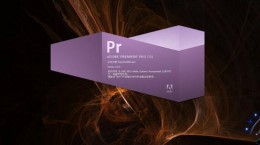inkscape怎么画箭头?inkscape是一款十分好用的矢量作图工具。简洁的界面和强大的功能在用户之间的评价十分之高,对于还不是很了解如何使用inkscape绘制箭头的小伙伴们,下面就为大家带来详细的绘制教程。

inkscape箭头绘制教程
首先打开你所下载好的inkscape软件进入到主操作界面中。

点击左侧的画笔工具,在空白的页面上随意的绘制一个线条;
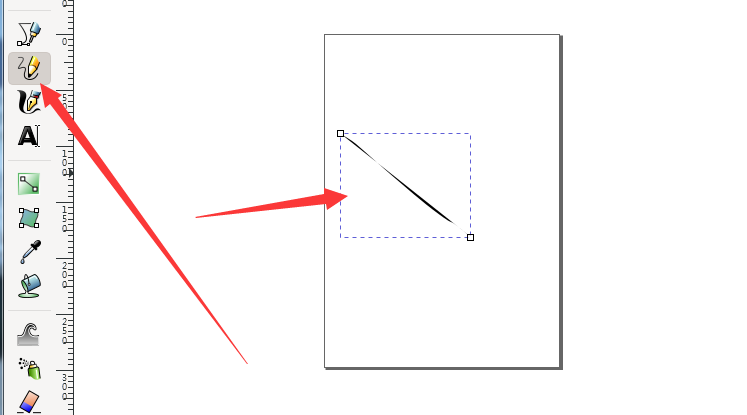
接着点击左边的“选择”按钮,将我们所绘制的线条给进行选中;之后使用右键点击我们所选择的对象。

在右键菜单中,点击“填充和描边”之后在软件的右边就会出现相对应的设置选项。
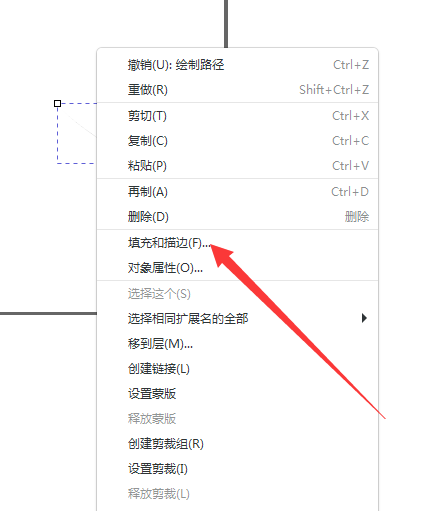
在“填充和描边”的选项中,我们选择“描边样式”这一个选项
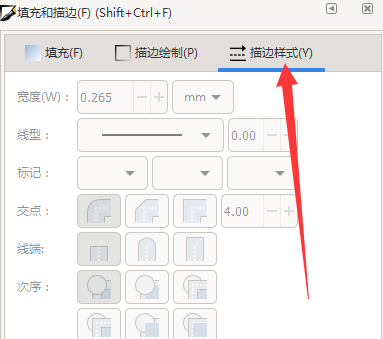
点击后我们可以看到对话框中有各种功能;
我们点击“标记”后在下拉框中就可以看到箭头的选项了,选择好箭头之后,点击空白的地方你就可以看到箭头标记的生成了。
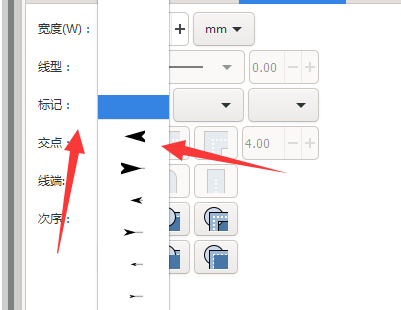
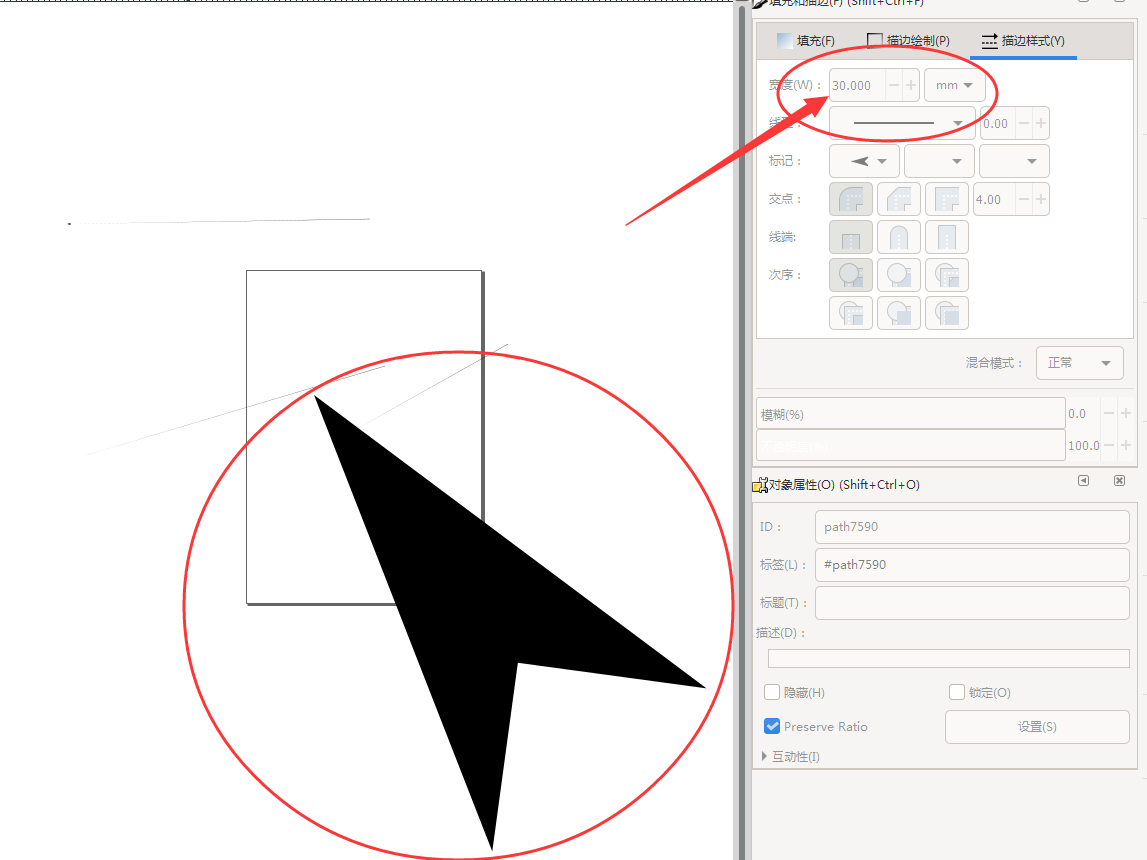
在标记里面还有各种不同的样式等着你来进行选择,更具你的需求来记性不同的箭头的选择吧。